編集を制限してWord 2010文書を保護する

重要な文書を外部から保護することは非常に有益です。文書作成中に、緊急に必要になることがあります。
サードパーティ製の邪魔にならないライターはもう忘れてください。Microsoftは、Word 2010、Excel 2010、PowerPoint 2010、Outlook 2010、そしてOffice 2010スイートのすべての製品でリボンを非表示にするオプションを導入しました。素晴らしいと思いませんか?
実際、これが私たちがMicrosoft Officeチームをリリースごとにますます愛する理由の一つです。クリックひとつでリボン全体を最小化し、タブだけを表示できます。下のスクリーンショットで、Word、Excel、PowerPoint、Outlookがリボンなしでどのように見えるかご確認ください。
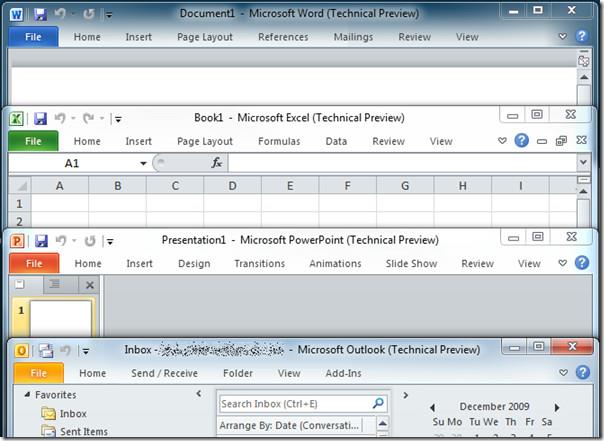
リボンがないと、Word 2010 は、必要最低限の機能だけを備えたテキスト エディターのようになります。
リボンなしのWord 2010
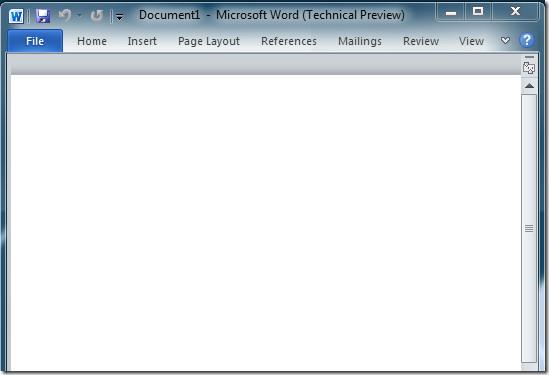
リボン付きWord 2010
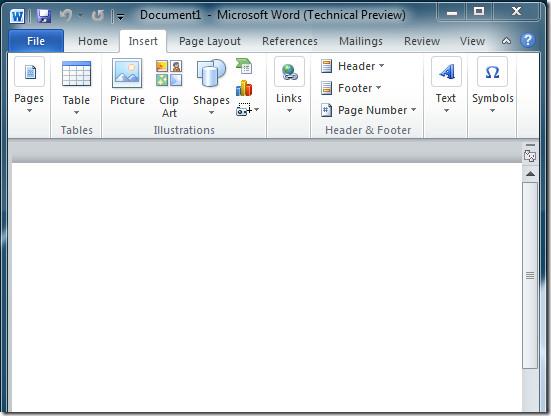
では、リボンを最小化するにはどうすればよいでしょうか。右上隅の「?」ヘルプ アイコンの前の小さなリボンの最小化/展開アイコン (矢印) をクリックするだけです。
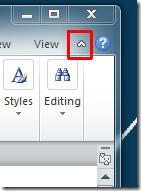
リボンを最小化した後、タブをクリックすれば再び表示できますが、表示されるのは一時的なものです。他の場所をクリックするか、書き込みを開始すると、リボンは再び消えます。Office 2010にこの小さなながらも素晴らしい機能を実装してくれたMicrosoft Officeチームに敬意を表します。
重要な文書を外部から保護することは非常に有益です。文書作成中に、緊急に必要になることがあります。
Access 2010のようなリレーショナルデータベース管理システムの利点の1つは、テーブルと制約の関係を簡単に設定して、
MS Accessでは、IIF関数は、指定された条件がTRUEと評価された場合に1つの値を返し、FALSEと評価された場合に別の値を返します。IIF関数
チャートやグラフはデータを表現するのに優れた方法です。Microsoft Excel 2010はほぼすべてのチャートタイプに対応しており、簡単に作成できます。
文書を作成する際、スペースは文書の見栄えやプレゼンテーションに影響を与えるため、非常に重要です。スペースは簡単に増減できます。
Microsoft Officeスイートアプリはリボン、タブ、クイックアクセスツールバーをカスタマイズする最も簡単な方法を提供しますが、新しいコピーをインストールする必要がある場合はどうでしょうか。
Accessでさまざまな操作を実行するのはそれほど簡単ではありません。RDBMS(リレーショナルデータベース管理システム)では、特定の構文と制約が必要になるためです。
ほとんどすべての文書には、隠しテキスト、オブジェクト情報、個人情報(識別情報:著者名)、その他の情報が含まれています。
グラフはExcelの最も優れた機能の一つですが、時には異なる方法で使用する必要があることもあります。ここでは比較ヒストグラムを作成してみましょう。
通常、各インスタンスのデータをチェックし、個別に表示するために、複数のワークシートでデータを管理していますが、すべてを結合できれば便利です。




![リボンとクイック アクセス ツール バーの設定をエクスポート/インポートする [Office 2010] リボンとクイック アクセス ツール バーの設定をエクスポート/インポートする [Office 2010]](https://tips.webtech360.com/resources8/r252/image-8447-0829093801831.jpg)



